عالم الأيتونز iTunes

حلول ومشاكل
كتاب "أساسيات التعامل مع الآيتونز"
موضوع سابق للأخ العزيز / كامل الأوصاف لمن يرغب في تعلم الآيتونز
************************************************** *******
حل مشكلة الأخطاء رقم : 13014، 13136 و 13213 في الآيتونز
واجهتني مشكلة ظهور الخطأ رقم 13014 عدة مرات أثناء مزامنة الآيباد والآيفون مع برنامج الآيتونز على جهاز ويندوز ٧ ، لا أعلم ما العلّة لكن لم أواجه هذا الخطأ مع جهاز الماك ، خطوات الحل بسيطة اقرأها حتى وإن لم تواجهك المشكلة ، فلربما واجهتها في المستقبل وتعذر الحل عندك، وهذه هي صورة الخطأ :
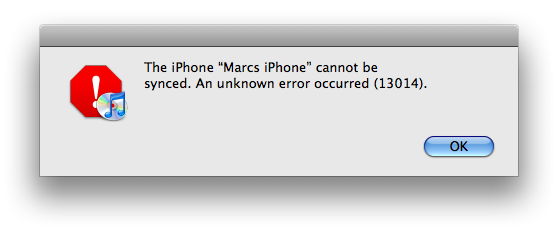
ثانياً : قم بإغلاق برنامج الآيتونز وتغيير مخرج وصلة الـ USB، ثم قم بتشغيل الآيتونز مرة أخرى ؛ وفي حال عدم الإستجابة أو ظهور الخطأ نفسه انتقل للخطوة التالية.
ثالثاً : قم بإغلاق جهاز الكمبيوتر وإعادة تشغيله ، ثم قم بتغيير مخرج الـ USB وتشغيل برنامج الآيتونز مرة أخرى ، وفي حال عدم الإستجابة أو ظهور الخطأ نفسه انتقل للخطوة التالية.
رابعاً : قم بإغلاق برنامج الحماية لديك ، وتأكد من إعدادات جدار الحماية ” يستحسن إغلاقه تماماً في حال إستمرت المشكلة” . وستعمل المزامنة بعدها بإذن الله.
************************************************** *******
BackOff لوقف النسخ الاحتياطي أثناء التزامن مع iTunes

لعل البعض ينزعج من عملية النسخ الاحتياطي BackUp المتكررة أثناء تزامن iTunes مع أجهزة نظام iOS ، ففي كل مرة تقوم بتزامن الصور أو الصوتيات أو الفيديو أو غير ذلك من الملفات يقوم برنامج iTunes بأخذ نسخة احتياطية لجهازك مما يؤدي إلى تأخير عملية المزامنة .
هذا البرنامج BackOff هو الحل الأمثل لمثل هذه المشكلة ، حيث يقوم بوقف عملية النسخ الاحتياطي أثناء التزامن وبالتالي يتم توفير كثير من الوقت لنقل الملفات للجهاز المستخدم .
لتعطيل عملية النسخ الاحتياطي أثناء المزامنة
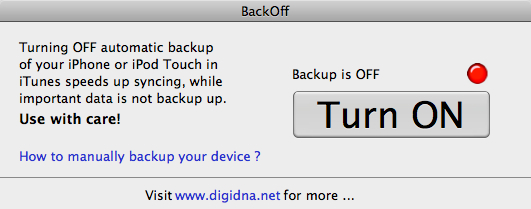
لتفعيل عملية النسخ الاحتياطي أثناء المزامنة
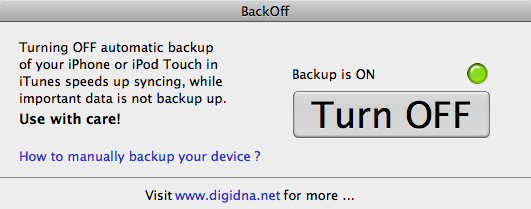
عملية المزامنة قبل استخدام البرنامج

عملية المزامنة بعد استخدام البرنامج

************************************************** *******
عملياتك في متجر الآيتونز
اليوم سأتحدث عن كيفية معرفة عملياتك بالكامل في حسابك على متجر الآيتونز، وكيف يمكنك إضافة البرامج والألعاب والصوتيات والمرئيات في قائمة “على حسابي” ليتم شراؤها فيما بعد، وكيفية شحن حسابي باستخدام بطاقات الآيتونز من برنامج الآيتونز ومن الآيفون نفسه.
* الشرح بالفيديو :
************************************************** ******
كيفية عمل Redeem لكود في الآيتونز
 نقوم بعض الأحيان بتوزيع اكواد لبرامج مجانية و الكثير من المواقع تفعل ذلك لكن البعض يتسائل عن كيفية تطبيق ذلك الكود للتمكن من الحصول على نسخة من البرنامج. هناك عدة طرق لعمل Redeem للكود بحسابك ومنها من الآيتونز او من متجر البرامج مباشره من جهاز iOS الخاص بك.
نقوم بعض الأحيان بتوزيع اكواد لبرامج مجانية و الكثير من المواقع تفعل ذلك لكن البعض يتسائل عن كيفية تطبيق ذلك الكود للتمكن من الحصول على نسخة من البرنامج. هناك عدة طرق لعمل Redeem للكود بحسابك ومنها من الآيتونز او من متجر البرامج مباشره من جهاز iOS الخاص بك.
هذا الشرح ينطبق ايضاً على بطاقات الهدايا الخاصة بالآيتونز، لكن يجب ان تتأكد اي تلك البطاقات تابعه لأي متجر، فلا يمكنك عمل Redeem لكود بطاقة آيتونز بريطانية على حساب امريكي مثلاً. فيجب ان تكون البطاقة مطابقة لبلد الحساب الخاص بك.
سأقوم بشرح كيفية عمل Redeem من الآيتونز وجهاز الـ iOS ايضاً، بداية من الآيتونز :
بعد تشغيل الآيتونز، قم بتسجيل الدخول الى حسابك ”
بعد عملية تسجيل الدخول، ستلاحظ في القائمة اليمنى Redeem قم بالضغط عليها ليتم تحويلك الى الصفحة الموضحه بالصوره بالأسفل :
حينما تصل لهذه الصفحة، قم بنسخ الكود وضعه في الخانة المخصصه من ثم قم بالضغط على Redeem وبذلك ستحصل على البرنامج او المبلغ ان كانت بطاقة آيتونز.
كما وضحت في بداية الموضوع، بإمكانك ايضاً عمل Rdeeem من متجر البرامج من اجهزة الـ iOS وهذه الطريقة :
قم بالدخول على متجر البرامج من جهازك الـ iOS من ثم توجه لقسم الـ Featured من ثم توجه لأخر الصفحة من ثم قم بتسجيل الدخول بالحساب الخاص بك.
بعد عملية تسجيل الدخول ستشاهد زر Redeem بجانب الحساب الخاص بك، قم بالضغط عليه.
بعد ضغط زر Redeem ستظهر لك نافذه خاصة بالـ Redeem. قم بوضع الكود الخاص بالبرنامج/بطاقة الآيتونز وبعدها قم بالضغط على Redeem ليتم تحميل البرنامج/إضافة المبلغ لحسابك.
قمت بهذا الشرح على الآيباد لكن العمليه مشابهه جداً على الآيفون والآيبود تتش.
اتمنى هذا الشرح يجيب تساؤل البعض عن كيفية عمل Redeem لكود خاص بمتجر البرامج او بطاقة آيتونز.
************************************************** *******
شرح للصيغ التي تقبلها اجهزة آبل و دقة الشاشات

بعد كثير من العناء المتعب مع برامج التحويل وهي كثيره جداً حتى اني اعتقد اني جربت اغلب برامج تحويل الصيغ على الماك سواءً للفيديو او الصوتيات و لكن لم اجد مبتغاي بين هذه البرامج، كان مبتغاي تحويل صيغة ملف معين الى ملف يقبله الايبود و لكن دون جدوى كل البرامج تقلل من الدقة للملف، فكنت اسأل الناس عن برامج و اسألة كثيرة عن هذا الموضوع الذي اصبح للناس ممل لكثرة اسألتي، فتوصلت ان الاجهزة لا تقبل الا دقة الشاشة المخصصة لها او اقل منها، مثلاً الايبود دقة شاشته 640 في 480 لو تأتي بملف دقة شاشته 720p لن يقبله الايبود لأنه اكبر من دقة الشاشة المخصصة له، و كذا مع الاجهزة الاخرى، و بالاخير انا جربت 3 صيغ لنقلها على الايبود و هي Mov & Mp4 & M4v و كلها لم تنقل للأيبود الا بعد جعل دقة شاشة الملف بحجم شاشة الجهاز، و للفائدة صنعت هذا الشرح و اشكر كل من ساعدني في الشرح :
************************************************
تغيير ألوان واجهة الآيتونز 10

في الإصدار الجديد من iTunes تغيرت أمور خارجية كثيرة مثل الأيقونة و مكان أزرار الإغلاق و التكيبر و التصغير و ألوان الواجهة ، والبعض لم يعجبه أن الواجهة الجديدة للبرنامج أصبحت ذات لون واحد و هو الرمادي.
وللعودة إلى ما تعود عليه في الإصدار السابق ، سأشرح في هذه التدوينة كيفية عمل ذلك :
لتحميل الواجهة الملونة : اضغط هنا
************************************************** ***************
يتبع

حلول ومشاكل
كتاب "أساسيات التعامل مع الآيتونز"
موضوع سابق للأخ العزيز / كامل الأوصاف لمن يرغب في تعلم الآيتونز
************************************************** *******
حل مشكلة الأخطاء رقم : 13014، 13136 و 13213 في الآيتونز
واجهتني مشكلة ظهور الخطأ رقم 13014 عدة مرات أثناء مزامنة الآيباد والآيفون مع برنامج الآيتونز على جهاز ويندوز ٧ ، لا أعلم ما العلّة لكن لم أواجه هذا الخطأ مع جهاز الماك ، خطوات الحل بسيطة اقرأها حتى وإن لم تواجهك المشكلة ، فلربما واجهتها في المستقبل وتعذر الحل عندك، وهذه هي صورة الخطأ :
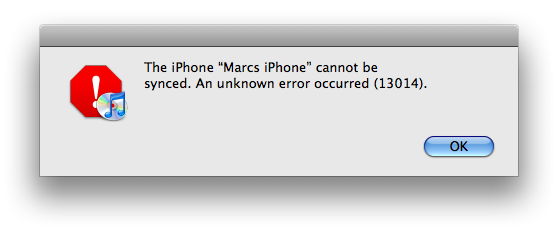
“The iPhone “Your iPhone Name” cannot be synced. An unknown error occurred (13014).
يظهر بعدة أشكال :“The iPhone “Your iPhone Name” cannot be synced. An unknown error occurred (13136).
أو
أولاً : قم بالتأكد بأن برنامج الآيتونز آخر إصدار لديك ، حمل الإصدار الأخير من موقع آبل الرسمي من هنا.“The iPhone “Your iPhone Name” cannot be synced. An unknown error occurred (13213).
حل المشكلة بسيط جداً ، اتبع الخطوات :
ثانياً : قم بإغلاق برنامج الآيتونز وتغيير مخرج وصلة الـ USB، ثم قم بتشغيل الآيتونز مرة أخرى ؛ وفي حال عدم الإستجابة أو ظهور الخطأ نفسه انتقل للخطوة التالية.
ثالثاً : قم بإغلاق جهاز الكمبيوتر وإعادة تشغيله ، ثم قم بتغيير مخرج الـ USB وتشغيل برنامج الآيتونز مرة أخرى ، وفي حال عدم الإستجابة أو ظهور الخطأ نفسه انتقل للخطوة التالية.
رابعاً : قم بإغلاق برنامج الحماية لديك ، وتأكد من إعدادات جدار الحماية ” يستحسن إغلاقه تماماً في حال إستمرت المشكلة” . وستعمل المزامنة بعدها بإذن الله.
************************************************** *******
BackOff لوقف النسخ الاحتياطي أثناء التزامن مع iTunes

لعل البعض ينزعج من عملية النسخ الاحتياطي BackUp المتكررة أثناء تزامن iTunes مع أجهزة نظام iOS ، ففي كل مرة تقوم بتزامن الصور أو الصوتيات أو الفيديو أو غير ذلك من الملفات يقوم برنامج iTunes بأخذ نسخة احتياطية لجهازك مما يؤدي إلى تأخير عملية المزامنة .
هذا البرنامج BackOff هو الحل الأمثل لمثل هذه المشكلة ، حيث يقوم بوقف عملية النسخ الاحتياطي أثناء التزامن وبالتالي يتم توفير كثير من الوقت لنقل الملفات للجهاز المستخدم .
لتعطيل عملية النسخ الاحتياطي أثناء المزامنة
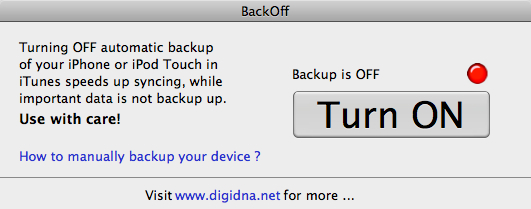
لتفعيل عملية النسخ الاحتياطي أثناء المزامنة
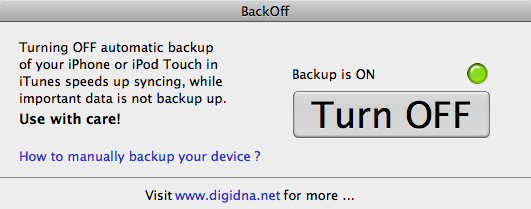
عملية المزامنة قبل استخدام البرنامج

عملية المزامنة بعد استخدام البرنامج

************************************************** *******
عملياتك في متجر الآيتونز
اليوم سأتحدث عن كيفية معرفة عملياتك بالكامل في حسابك على متجر الآيتونز، وكيف يمكنك إضافة البرامج والألعاب والصوتيات والمرئيات في قائمة “على حسابي” ليتم شراؤها فيما بعد، وكيفية شحن حسابي باستخدام بطاقات الآيتونز من برنامج الآيتونز ومن الآيفون نفسه.
- معرفة عملياتك في متجر الآيتونز: برامج / صوتيات / مرئيات ،، الخ.
- عمل قائمة في حسابك لمشترياتك القادمة.
- طريقة شحن رصيدك باستخدام بطاقات الآيتونز.
************************************************** ******
هذا الشرح ينطبق ايضاً على بطاقات الهدايا الخاصة بالآيتونز، لكن يجب ان تتأكد اي تلك البطاقات تابعه لأي متجر، فلا يمكنك عمل Redeem لكود بطاقة آيتونز بريطانية على حساب امريكي مثلاً. فيجب ان تكون البطاقة مطابقة لبلد الحساب الخاص بك.
سأقوم بشرح كيفية عمل Redeem من الآيتونز وجهاز الـ iOS ايضاً، بداية من الآيتونز :
بعد تشغيل الآيتونز، قم بتسجيل الدخول الى حسابك ”
بعد عملية تسجيل الدخول، ستلاحظ في القائمة اليمنى Redeem قم بالضغط عليها ليتم تحويلك الى الصفحة الموضحه بالصوره بالأسفل :
حينما تصل لهذه الصفحة، قم بنسخ الكود وضعه في الخانة المخصصه من ثم قم بالضغط على Redeem وبذلك ستحصل على البرنامج او المبلغ ان كانت بطاقة آيتونز.
كما وضحت في بداية الموضوع، بإمكانك ايضاً عمل Rdeeem من متجر البرامج من اجهزة الـ iOS وهذه الطريقة :
قم بالدخول على متجر البرامج من جهازك الـ iOS من ثم توجه لقسم الـ Featured من ثم توجه لأخر الصفحة من ثم قم بتسجيل الدخول بالحساب الخاص بك.
بعد عملية تسجيل الدخول ستشاهد زر Redeem بجانب الحساب الخاص بك، قم بالضغط عليه.
بعد ضغط زر Redeem ستظهر لك نافذه خاصة بالـ Redeem. قم بوضع الكود الخاص بالبرنامج/بطاقة الآيتونز وبعدها قم بالضغط على Redeem ليتم تحميل البرنامج/إضافة المبلغ لحسابك.
قمت بهذا الشرح على الآيباد لكن العمليه مشابهه جداً على الآيفون والآيبود تتش.
اتمنى هذا الشرح يجيب تساؤل البعض عن كيفية عمل Redeem لكود خاص بمتجر البرامج او بطاقة آيتونز.
************************************************** *******

************************************************
وللعودة إلى ما تعود عليه في الإصدار السابق ، سأشرح في هذه التدوينة كيفية عمل ذلك :
لتحميل الواجهة الملونة : اضغط هنا
************************************************** ***************
يتبع


- برنامج Visualhub يقوم بتحويل الملفات بنفس الدقه وبحجم أقل.
- لن تضطر بعد الأن بإستخدام أكثر من برنامج لعرض مرئياتك.
- ستكون جميع صوتياتك ومرئياتك في برنامج واحد بشكل إحترافي.
- كل المرئيات تستطيع إضافة بوستر لها بالشكل الذي تريده.
- بما أن جميع مرئياتك في الآيتونز إذاً تستطيع مزامنتها مع جميع أجهزة آبل.
- العمل على المرئيات مرهق ويحتاج صبر.
- تحويل المرئيات تأخذ مده في التحويل على حسب مدة الفلم.
http://www.youtube.com/watch?v=JwIfIMxvIZg&feature=player_embedded
تلميحة:ترتيب اغاني الـ iTunes بشكل البومات

http://www.youtube.com/watch?v=bneUnU6Ty1U&feature=player_embedded
تلميحه بسيطه لتجعل من ايتونز مستودع جميلا لالبوماتك واغانيك بشكل مرتب ومنظم وليسهل الحصول على ما تريد
************************************************** ***********
عمل مشاركة لمكتبة برنامج iTunes
هل فكرت يوماً ما عن امكانية نقل الموسيقى بدون فلاش في بيتك ..؟
نعم الحل موجود هو عمل مشاركة بين الاجهزة على شبكتك الشخصية للمكتبة الخاصة ببرنامج آيتونز و تستطيع مشاركة الموسيقى و الافلام و غيرها من التصنيفات.
عبر هذا الشرح ، و تم الشرح على الماك و الجهاز المستقبل للمكتبة ويندوز ( لعدم توفر جهاز ماك أخر في البيت عندي )
تابع الشرح
http://www.youtube.com/watch?v=O0tPEY2bym4&feature=player_embedded
************************************************** ********
حرق ملفاتك الصوتيه على CD من خلال برنامج iTunes
هل لديك سيارة و تريد ان تصنع سيدي خاص بالموسيقى التي عندك على الجهاز لسماعها في السيارة ؟ او تريد سماعها على مسجل ؟ لا تخف تستطيع عمل ذلك بدون اي برامج اضافية ، فقط افتح برنامج آيتونز ثم ، اتبع الشرح التالي :
بعدين تنقل الملفات الي تبيها للقائمة
************************************************** ***************
[ iTunes ] إضافة صورة على ملف صوتي
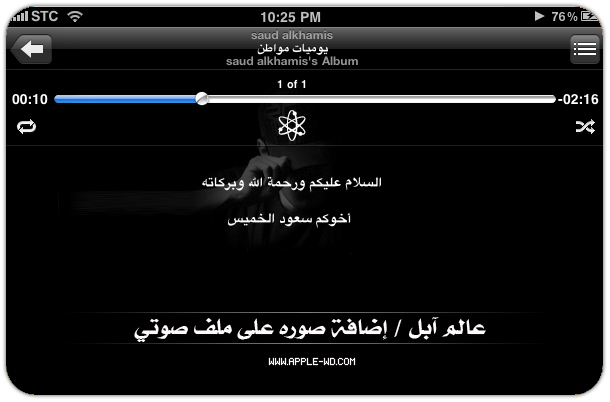
هل تريد إضافة صورة على مقاطعك الصوتية الخاصة التي تخصك ومن تسجيلك الخاص أو إنتاجك الخاص ” لحفظ حقوقك ” كصور الألبومات في الملفات أو المقاطع الصوتية الأصلية من متجر آيتونز أو أي متجر آخر ؟ اليوم سأقدم شرح كيفية تغيير معلومات المقاطع الصوتية من حيث إضافة صورة بها وإضافة أيضاً ” كلمات القصيده / الخاطره / الأغنية أو حقوقك / موقعك ،، الخ ” بداخل المقطع ليتم الاطلاع عليها من نفس الملف ” من الآيفون أو غيره ” والتحكم بمعلومات الملف بالكامل من خلال برنامج آيتونز

[ شرح معلومات الملف الصوتي ]


[ بعض الأمثله بعد إضافة الصوره والكلمات ]





[ شرح العملية بالفيديو ]
http://www.youtube.com/watch?v=1f7_5YMAPlw&feature=player_embedded

**********************************************
***************************************
*********************
&&
&
أنتهى
الموضوع محدث بأستمرار حول اي شئ جديد يخص عالم الآيتونز


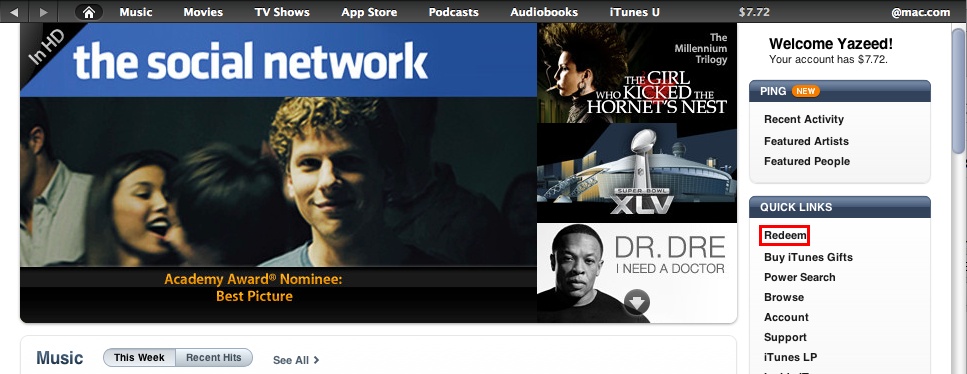


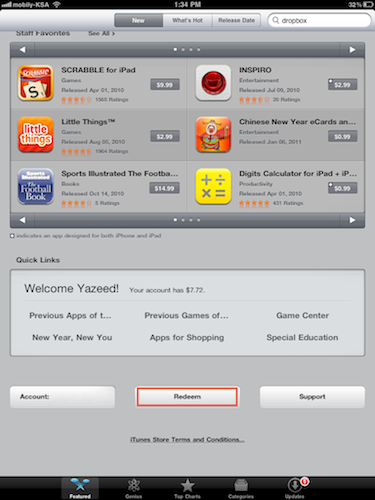
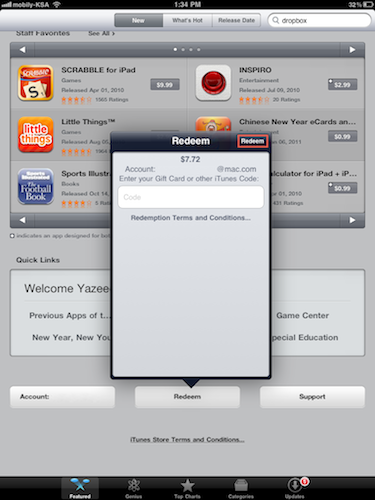





ليست هناك تعليقات:
إرسال تعليق